Cara Memperbaiki Pencarian WordPress Tidak Berfungsi (5 Kesalahan Umum)
Diterbitkan: 2022-05-16Apakah Anda mencoba memperbaiki masalah dengan pencarian WordPress yang tidak berfungsi di situs web Anda?
Meskipun WordPress hadir dengan fitur pencarian dasar, ia memiliki beberapa kesalahan dan batasan umum yang dapat membuat pengunjung Anda tidak menemukan apa yang mereka cari.
Dalam posting ini, kami akan menunjukkan cara memperbaiki masalah pencarian WordPress yang tidak berfungsi.
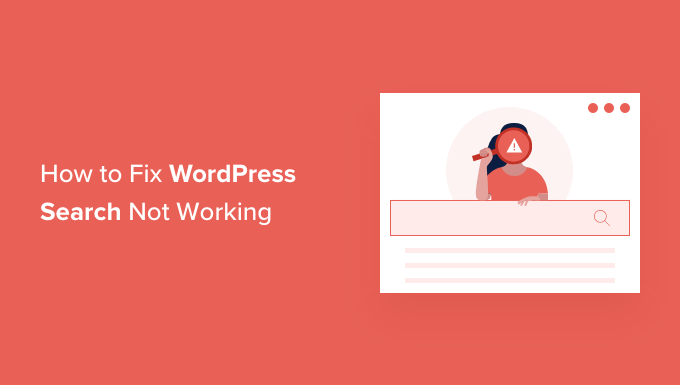
Mengapa Terjadi Kesalahan Pencarian WordPress ?
Sebagian besar situs web memiliki fitur pencarian yang membantu pengunjung menemukan konten menarik di blog WordPress Anda atau produk yang mungkin ingin mereka beli di toko online Anda.
Namun, fitur pencarian bawaan WordPress sangat mendasar.
Secara default, itu tidak mencari semua jenis konten seperti komentar, ulasan, atau jenis posting kustom. Ini dapat menghentikan pengunjung dari menemukan apa yang mereka cari.
Pencarian internal juga berfokus pada pencocokan kata pencarian dengan konten posting atau halaman tanpa memperhatikan hal-hal seperti tag, kategori, atau bidang khusus. Ini adalah informasi penting yang dapat membantu pengunjung Anda mendapatkan hasil pencarian yang lebih akurat.
Terakhir, tidak ada cara mudah untuk menyesuaikan pencarian bawaan. Misalnya, jika Anda ingin memprioritaskan judul posting di atas kutipannya, atau mengecualikan halaman tertentu dari pencarian WordPress, Anda perlu mengedit kodenya.
Dengan mengingat hal itu, mari kita lihat bagaimana Anda dapat dengan mudah memperbaiki masalah umum dengan pencarian WordPress tidak berfungsi. Cukup gunakan tautan cepat di bawah ini untuk langsung menuju ke masalah yang Anda alami dengan pencarian WordPress.
- Cara memperbaiki kotak pencarian WordPress tidak muncul
- Cara memperbaiki pencarian WordPress yang menunjukkan kesalahan 404
- Cara memperbaiki pencarian WordPress yang menunjukkan hasil yang tidak relevan
- Cara memperbaiki pencarian produk WooCommerce tidak menunjukkan hasil yang akurat
- Cara memperbaiki pencarian WordPress yang lambat
Cara Memperbaiki Kotak Pencarian WordPress Tidak Muncul
Meskipun WordPress memiliki fitur pencarian bawaan, tidak semua tema dapat hadir dengan desain bilah pencarian. Jika tema Anda tidak dilengkapi dengan bilah pencarian, maka ada beberapa cara untuk membuatnya.
Anda dapat menambahkan blok Pencarian ke area siap widget di situs WordPress Anda seperti header atau footer. Ini adalah cara cepat dan mudah untuk menampilkan bilah pencarian di setiap halaman situs WordPress Anda.
Untuk menambahkan blok Pencarian, cukup buka Penampilan »Widget . Anda kemudian dapat menemukan area di mana Anda ingin menambahkan bilah pencarian, dan klik ikon panahnya untuk memperluas.
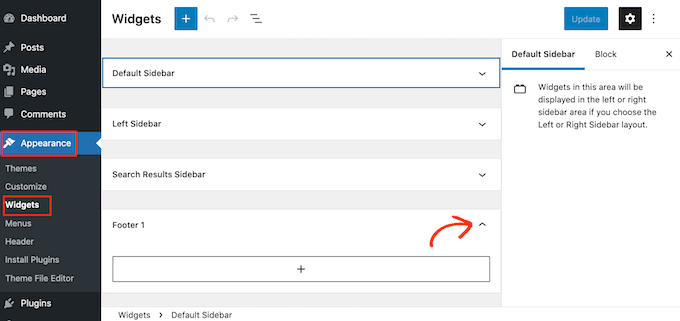
Kemudian, cukup klik pada ikon +.
Pada popup yang muncul, ketik 'search' lalu pilih blok Search.
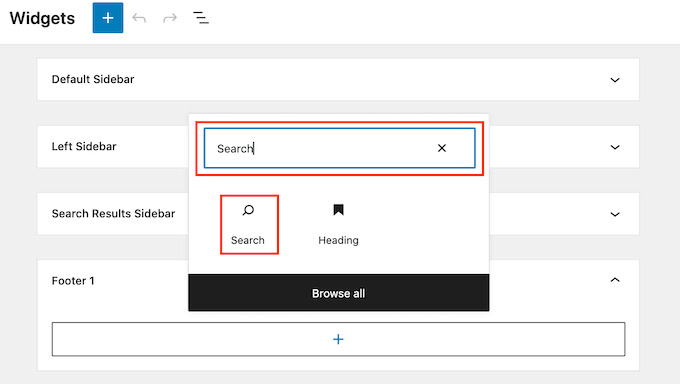
Setelah Anda selesai melakukannya, Anda dapat menyesuaikan blok Pencarian menggunakan deretan ikon yang muncul di atas blok. Ini termasuk mengubah ukuran tombol pencarian dan menambahkan beberapa teks.
Jika Anda puas dengan tampilan blok Pencarian Anda, lanjutkan dan klik tombol 'Perbarui'. Anda sekarang dapat mengunjungi situs web Anda untuk melihat bilah pencarian secara langsung.
Pilihan lain adalah menambahkan blok Pencarian ke halaman atau posting tertentu. Misalnya, Anda mungkin hanya ingin menampilkan bilah penelusuran di beranda atau laman landas Anda.
Untuk melakukan ini, cukup buka halaman atau pos tempat Anda ingin menampilkan bilah pencarian. Anda kemudian dapat mengklik ikon + dan menambahkan blok Pencarian mengikuti proses yang sama yang dijelaskan di atas.
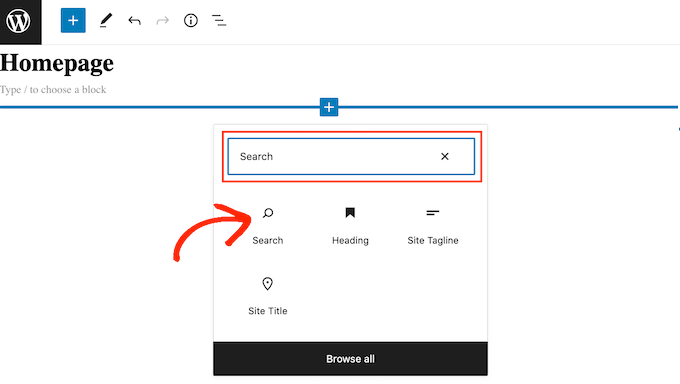
Blok Pencarian siap pakai WordPress adalah cara mudah untuk menambahkan pencarian dasar ke situs Anda. Namun, jika Anda ingin kontrol penuh atas tampilan dan tindakan bilah pencarian Anda, maka Anda memerlukan plugin pembuat halaman.
SeedProd adalah pembuat halaman seret dan lepas terbaik untuk WordPress dan hadir dengan lebih dari 80 blok yang dirancang secara profesional termasuk blok Formulir Pencarian. Ini memungkinkan Anda untuk secara instan menambahkan bilah pencarian ke area mana pun di situs web WordPress Anda.
Yang perlu Anda lakukan adalah membuka editor SeedProd dan kemudian menarik dan melepaskan blok Formulir Pencarian ke tempatnya di tata letak situs web Anda.
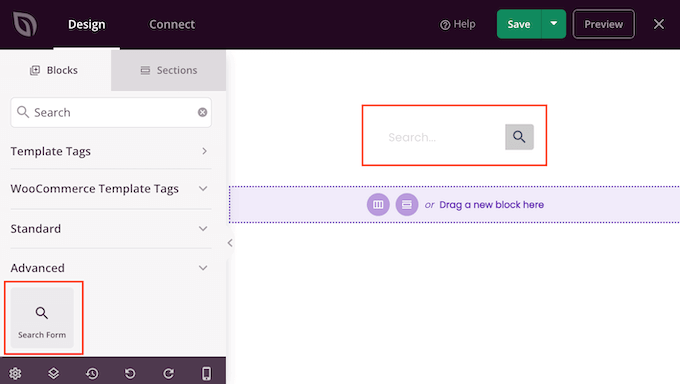
Setelah Anda selesai melakukannya, Anda dapat menyesuaikannya menggunakan semua pengaturan di menu sebelah kiri.
Setelah Anda menambahkan bilah pencarian, Anda dapat menggunakan pembuat tema SeedProd untuk merancang halaman hasil pencarian khusus yang sepenuhnya cocok dengan merek Anda. Untuk informasi lebih lanjut, silakan lihat panduan kami tentang cara mudah membuat tema WordPress kustom.
Cara Memperbaiki Pencarian WordPress Menampilkan 404 Kesalahan
Saat pengunjung melakukan pencarian, situs Anda mungkin menampilkan kesalahan 404 seperti 'Halaman ini tidak dapat ditemukan!'
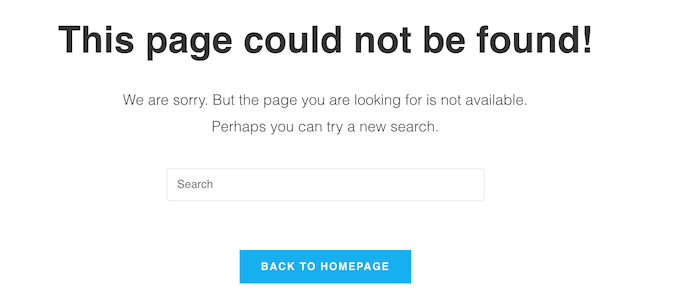
Anda sering dapat memperbaiki kesalahan 404 dengan membuat ulang tautan permanen Anda. Ini membangun kembali dan memperbaiki struktur permalink WordPress tanpa mengubah apa pun di situs Anda.
Ini mungkin terdengar rumit, tetapi WordPress melakukan semua kerja keras untuk Anda.
Untuk membuat ulang permalink Anda, cukup buka Pengaturan » Permalinks .
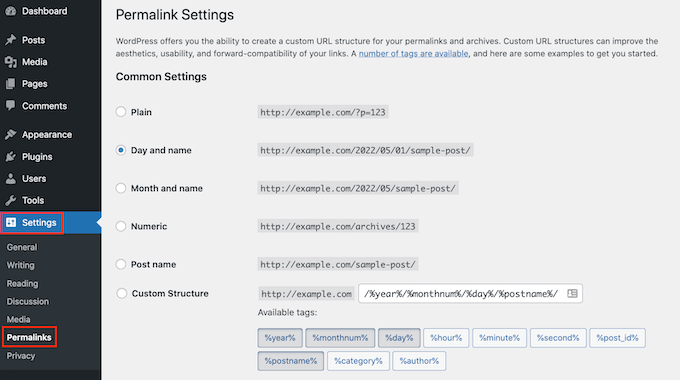
Kemudian, gulir ke bagian bawah halaman dan klik tombol 'Simpan Perubahan'.
Itu dia. WordPress sekarang akan membuat ulang struktur permalink Anda. Untuk memastikannya berfungsi, buka situs Anda dan coba lakukan pencarian.
Untuk tampilan yang lebih detail dalam membangun kembali struktur permalink Anda, lihat panduan lengkap kami tentang cara membuat ulang permalink Anda di WordPress.
Cara Memperbaiki Pencarian WordPress Menampilkan Hasil yang Tidak Relevan
Setiap kali pengunjung melakukan pencarian, Anda pasti ingin menampilkan hasil pencarian yang relevan. Ini membantu pengunjung menemukan konten yang menarik, yang akan membuat mereka tetap berada di situs Anda lebih lama dan meningkatkan penjualan dan konversi Anda.
Namun, pencarian bawaan WordPress tidak selalu menunjukkan hasil yang paling akurat. Ini karena mencari istilah pencarian di judul dan konten posting Anda saja.
Dengan mengingat hal itu, kami sarankan untuk menginstal plugin pencarian lanjutan.
SearchWP adalah plugin pencarian kustom terbaik untuk WordPress, digunakan oleh lebih dari 30.000 situs web. SearchWP dapat mencari setiap bagian dari situs Anda termasuk bidang khusus, produk WooCommerce, kategori dan tag, file PDF, dan banyak lagi.
Anda dapat menggunakan SearchWP untuk menyesuaikan algoritme pencarian situs web Anda dan memastikan konten terpenting Anda muncul di bagian atas hasil pencarian pengunjung.
Hal pertama yang perlu Anda lakukan adalah menginstal dan mengaktifkan plugin SearchWP. Untuk detail lebih lanjut, lihat panduan langkah demi langkah kami tentang cara menginstal plugin WordPress.
Setelah aktivasi, klik tombol 'SearchWP' baru di bilah alat situs web Anda. Anda kemudian dapat melanjutkan dan mengklik 'Aktifkan Lisensi.'
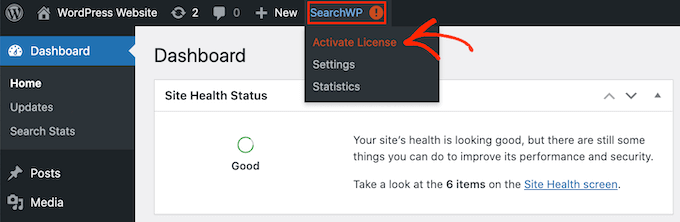
Setelah Anda selesai melakukannya, klik pada tab 'Lisensi'.
Anda sekarang dapat menempelkan atau mengetikkan lisensi Anda ke dalam kotak 'Lisensi'. Anda akan menemukan kunci ini di email yang Anda dapatkan saat membeli SearchWP.
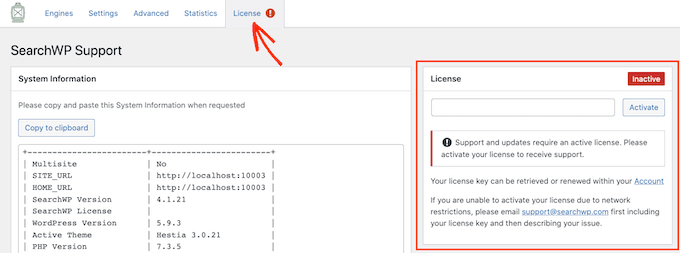
Setelah itu, lanjutkan dan klik tombol 'Aktifkan'.
SearchWP terintegrasi dengan pencarian WordPress secara otomatis, jadi segera situs Anda akan mulai menampilkan hasil yang lebih akurat. Namun, untuk mendapatkan hasil terbaik, Anda harus menyesuaikan pengaturan mesin pencari SearchWP.
Ini membantu untuk memikirkan cara mesin pencari seperti Google memberi peringkat pada konten mereka.
Mesin pencari ini menggunakan algoritme untuk menemukan konten berkualitas tinggi yang sangat cocok dengan istilah pencarian. Kemudian peringkat konten ini untuk memastikan kecocokan terbaik muncul di bagian atas halaman hasil pencarian.
Dengan SearchWP Anda dapat membuat algoritme Anda sendiri dan menetapkan aturan Anda sendiri, seperti halnya Google. Ini dapat meningkatkan pengalaman pengunjung, meningkatkan konversi, dan membantu Anda menghasilkan uang secara online dengan WordPress.
Untuk mengonfigurasi pengaturan SearchWP, klik tab 'Mesin'.

Di layar ini, Anda akan melihat bagian untuk berbagai jenis konten WordPress seperti halaman dan posting.

Untuk setiap bagian, SearchWP menunjukkan atribut yang dilihatnya saat melakukan pencarian. Pada gambar berikut, kita dapat melihat bahwa SearchWP mencari judul halaman, konten, slug, dan kutipan halaman.
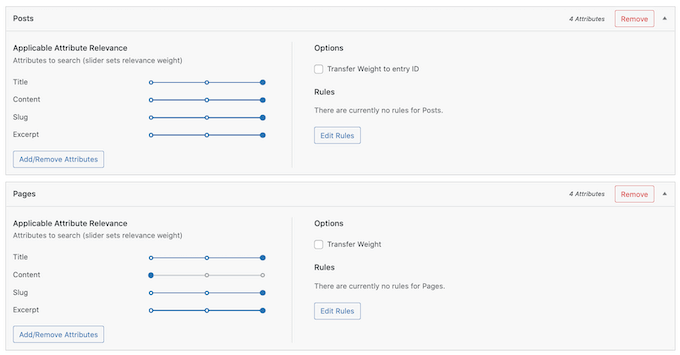
Ada juga skala 'Relevansi Atribut yang Berlaku' untuk setiap atribut. Ini adalah bobot yang diberikan SearchWP untuk setiap atribut saat memeringkat hasil pencariannya.
Pada gambar berikut, kita dapat melihat bahwa judul posting memiliki bobot lebih dari slug URL-nya.
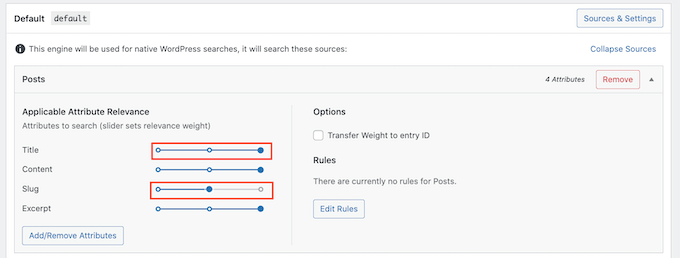
Anda dapat membuat atribut lebih atau kurang relevan menggunakan penggesernya.
Tidak ada pengaturan yang dijamin memberikan hasil yang akurat untuk setiap website. Dengan mengingat hal itu, Anda mungkin ingin mencoba pengaturan relevansi yang berbeda untuk melihat apa yang memberi Anda hasil pencarian paling akurat.
Anda juga dapat menambahkan berbagai jenis konten untuk disertakan dalam hasil pencarian Anda. Misalnya, Anda dapat menambahkan pencarian dan pengindeksan PDF di WordPress jika Anda memiliki file PDF yang Anda ingin pengunjung Anda dapat mencari.
Jika Anda memiliki taksonomi atau bidang khusus, Anda juga dapat memberi tahu SearchWP untuk melihat konten ini saat menelusuri situs Anda.
Untuk menambah atau menghapus atribut, klik tombol 'Tambah/Hapus Atribut'.
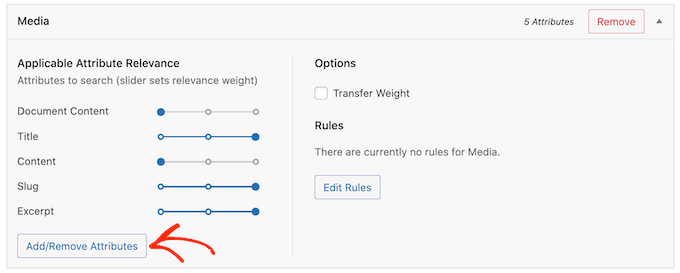
Ini akan membuka popup. Untuk membuat SearchWP mengabaikan atribut, cukup hapus centang pada kotaknya.
Jika Anda ingin menambahkan atribut, klik untuk mencentang kotaknya.
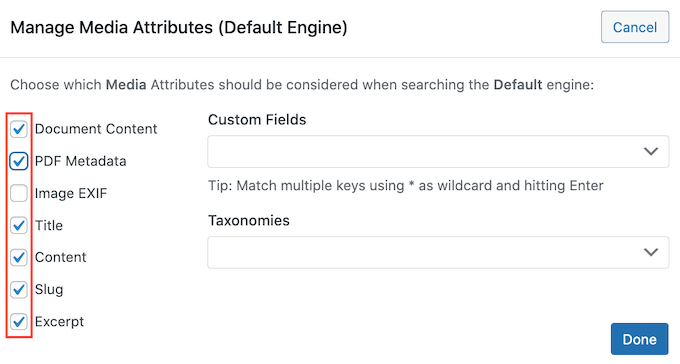
Ingin memasukkan bidang khusus atau taksonomi dalam pencarian Anda?
Cukup ketikkan nama bidang atau taksonomi itu, lalu pilih saat bidang itu muncul.
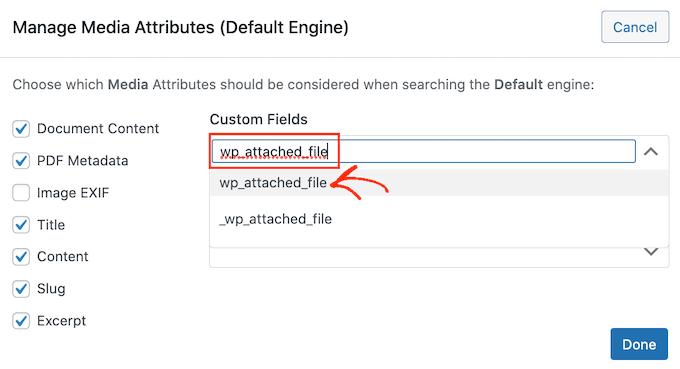
Setelah Anda puas dengan atribut Anda, klik tombol 'Selesai'.
Anda sekarang dapat mengubah relevansi untuk atribut baru Anda mengikuti proses yang sama yang dijelaskan di atas.
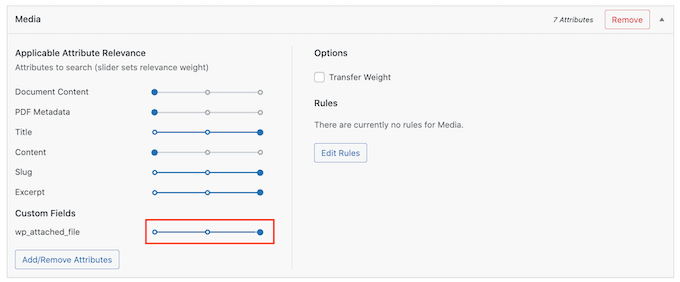
Untuk mempelajari lebih lanjut, silakan lihat panduan langkah demi langkah kami tentang cara meningkatkan pencarian WordPress dengan SearchWP.
Setelah Anda selesai menyesuaikan pengaturan SearchWP, pastikan untuk mengklik tombol 'Simpan Mesin' untuk menyimpan perubahan Anda.
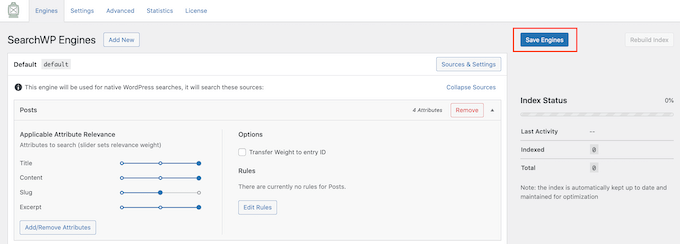
SearchWP sekarang akan menggunakan pengaturan baru ini untuk semua pencariannya.
Sebaiknya kunjungi situs Anda dan lakukan beberapa penelusuran hanya untuk memastikan bahwa Anda mendapatkan hasil yang akurat.
Jika Anda tidak melihat peningkatan apa pun, maka tema WordPress Anda mungkin melakukan pencariannya sendiri. Ini dikenal sebagai pencarian yang berlebihan.
Cara termudah untuk memeriksa apakah ini terjadi dengan tema Anda, adalah dengan membuka file search.php-nya.
Untuk mengakses file ini, Anda memerlukan klien FTP, atau Anda dapat menggunakan pengelola file cPanel hosting WordPress Anda. Jika ini pertama kalinya Anda menggunakan FTP, maka Anda dapat melihat panduan lengkap kami tentang cara terhubung ke situs Anda menggunakan FTP.
Setelah Anda terhubung ke situs Anda, Anda dapat menggunakan FTP untuk membuka folder wp-content/themes/.
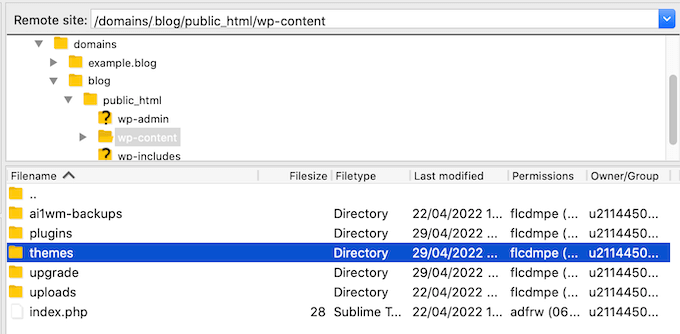
Di dalam folder 'tema', temukan tema yang sedang Anda gunakan di situs WordPress Anda. Anda kemudian dapat membuka folder ini dan menemukan file search.php.
Selanjutnya cukup klik pada file search.php dan pilih 'View/Edit.'
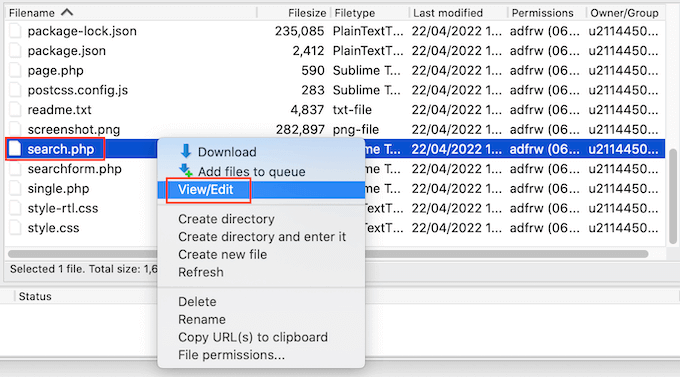
Ini akan membuka search.php di editor teks default komputer Anda.
Sekarang, periksa template ini untuk setiap kueri yang berisi query_posts, WP_Query baru, atau get_posts. Ini biasanya berarti bahwa tema Anda melakukan pencarian yang berlebihan.
Jika search.php memiliki salah satu pertanyaan ini, maka kami sarankan untuk beralih ke tema WordPress alternatif. Untuk membantu Anda, kami telah membuat daftar tema WordPress paling populer dan terbaik.
Pilihan lainnya adalah menyewa pengembang WordPress yang dapat menulis template baru yang tidak melakukan pencarian yang berlebihan.
Cara Memperbaiki Pencarian Produk WooCommerce Tidak Menampilkan Hasil yang Akurat
Jika Anda memiliki toko WooCommerce, maka hasil pencarian dapat membantu pelanggan menemukan produk untuk dibeli. Untuk menjual lebih banyak produk, Anda harus menampilkan hasil pencarian produk yang akurat.
Namun, secara default WordPress tidak melihat ulasan produk, atribut, atau deskripsi produk Anda saat melakukan pencariannya.
SearchWP dapat dengan mudah memperbaiki masalah dengan pencarian WooCommerce.
Anda dapat mengatur SearchWP dengan mengikuti proses yang sama yang dijelaskan di atas.
Setelah Anda selesai melakukannya, buka Pengaturan »SearchWP . Anda kemudian dapat mengklik tombol 'Sumber & Pengaturan'.
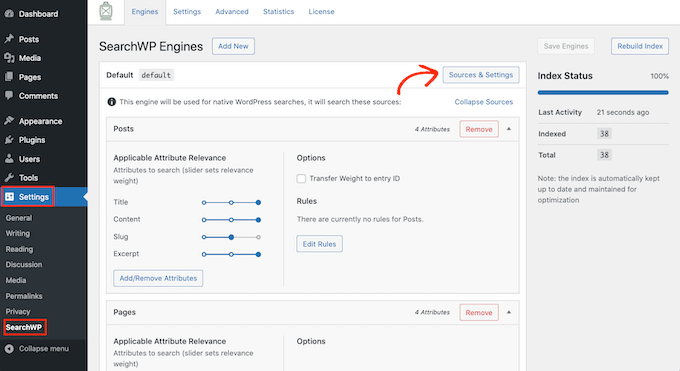
Di popup, pastikan Anda mencentang 'Produk'.
Setelah itu, cukup klik tombol 'Selesai' untuk menutup popup.
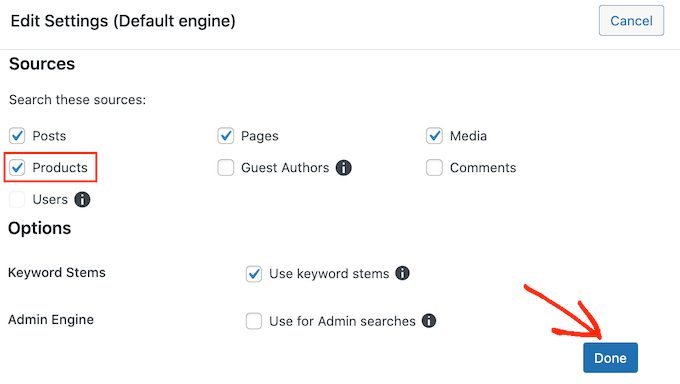
Anda sekarang dapat menggulir ke bagian 'Produk' yang baru.
Di sini, Anda dapat menyesuaikan atribut yang digunakan WordPress dalam pencarian produknya dengan mengikuti proses yang sama yang dijelaskan di atas.

Untuk informasi lebih lanjut, silakan lihat panduan lengkap kami tentang cara melakukan pencarian produk WooCommerce yang cerdas.
Cara Memperbaiki Pencarian WordPress yang Lambat
Pencarian cepat membantu pengunjung menemukan apa yang mereka cari dalam waktu yang lebih singkat. Ini akan meningkatkan pengalaman pengguna dan dapat meningkatkan tampilan halaman dan rasio konversi Anda.
Sayangnya, pencarian WordPress bawaan tidak terlalu cepat. Saat Anda menambahkan lebih banyak konten, Anda mungkin memperhatikan bahwa situs Anda membutuhkan waktu lebih lama dan lebih lama untuk mengembalikan hasil pencarian.
Kabar baiknya adalah ada cara untuk mempercepat pencarian situs Anda. Jika Anda menggunakan plugin pencarian lanjutan seperti SearchWP, maka Anda sudah memulai dengan baik.
SearchWP dirancang untuk memberikan hasil pencarian dengan cepat. Ini juga sepenuhnya dapat disesuaikan, sehingga Anda dapat mengabaikan beberapa konten situs Anda saat melakukan pencarian. Misalnya, Anda dapat memberi tahu SearchWP untuk mengabaikan metadata media Anda. Ini dapat mempercepat pencarian Anda dengan mengurangi jumlah konten yang harus dilihat.
Anda juga dapat meningkatkan pengalaman pencarian dengan menambahkan pencarian Ajax langsung ke situs WordPress Anda. Ini adalah dropdown yang menebak apa yang dicari pengunjung saat mereka mengetik, yang dapat membuat pencarian Anda terasa instan.
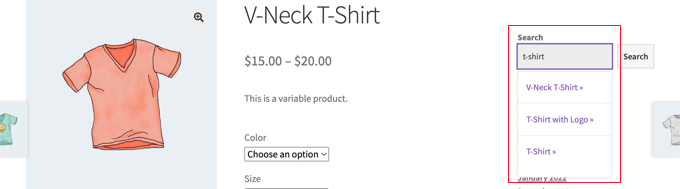
Untuk informasi lebih lanjut, silakan lihat panduan kami tentang cara menambahkan pencarian Ajax langsung ke situs Anda.
Apa pun yang Anda lakukan untuk meningkatkan kinerja situs web Anda secara keseluruhan juga akan mempercepat pencarian Anda. Anda dapat melihat panduan utama kami tentang cara mempercepat situs WordPress dan meningkatkan kinerja.
Kami harap artikel ini membantu Anda mempelajari cara memperbaiki masalah pencarian WordPress yang tidak berfungsi. Anda mungkin juga ingin melihat panduan kami tentang cara mendapatkan sertifikat SSL gratis untuk situs web Anda, atau perbandingan ahli kami tentang perangkat lunak chatbot terbaik untuk bisnis kecil.
Jika Anda menyukai artikel ini, silakan berlangganan Saluran YouTube kami untuk tutorial video WordPress. Anda juga dapat menemukan kami di Twitter dan Facebook.
